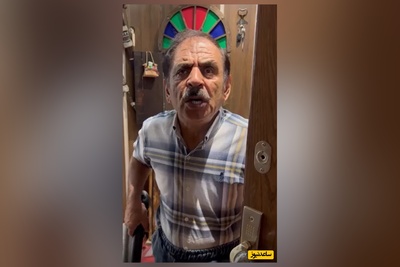چگونه در کنفرانس ویدئویی مایکروسافت تیمز تبدیل به سیب زمینی شویم؟
طبیعتا برای تبدیل شدن به سیب زمینی، به فیلتر مخصوص آن نیاز دارید. در این آموزش برای استفاده از فیلتر پیشنهاد می کنیم به بهره گیری از اپلیکیشن Snap Camera بپردازید. در ابتدا این اپلیکیشن را دانلود و سپس روی رایانه ی خود که مبتنی بر ویندوز ۱۰ مایکروسافت یا سیستم عامل macOS است نصب کنید. به منظور استفاده از اسنپ کمرا هیچ نیازی به حساب کاربری اسنپ چت ندارید، اما پیش از دانلود اپلیکیشن باید ایمیل خود را در وب سایت رسمی آن وارد کنید. پس از دانلود اپلیکیشن، آن را نصب و اجرا کنید.
در حالت پیش فرض، اپلیکیشن Snap Camera از فیلتر «توپ ماتزو» استفاده می کند. پس از باز کردن این اپلیکیشن روی گزینه ی Potato (سیب زمینی) کلیک کنید تا فیلتر آن انتخاب شود.
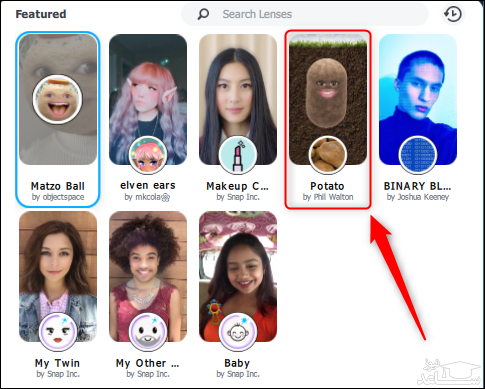
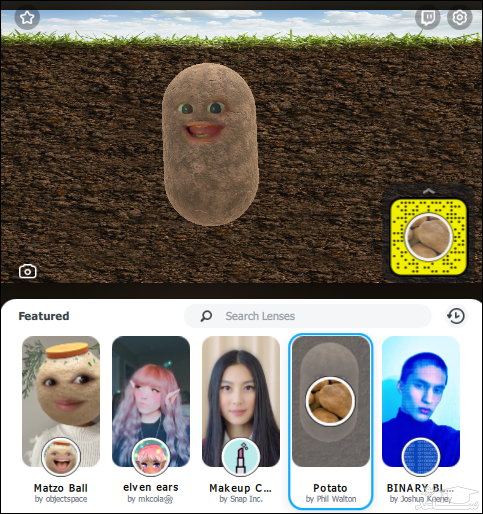
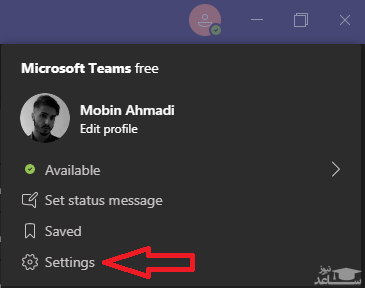
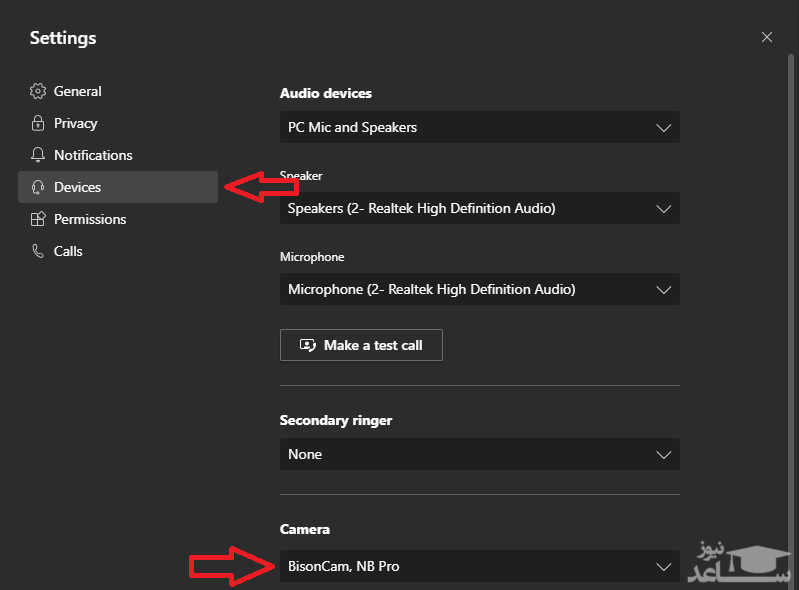
مراحل بالا تمامی کارهایی هستند که باید انجام دهید. اگر تمایل داشتید می توانید هنگام حضور در کنفرانس های ویدئویی، از دیگر فیلترهای اپلیکیشن اسنپ کمرا نیز بهره بگیرید. تا زمانی که تنظیمات دوربین مایکروسافت تیمز در بخش Devices موجود در منوی Settings روی Snap Camera تعیین شده و خود اپلیکیشن Snap Camera نیز باز باشد، از هر فیلتری در اسنپ کمرا استفاده کنید، در کنفرانس های ویدئویی به نمایش درخواهد آمد.
اگر اسنپ کمرا را ببندید، این اپلیکیشن همچنان در پس زمینه و از طریق منوی System Tray (منوی شناور کوچک واقع در پایین صفحه سمت راست) به فعالیت خود ادامه خواهد داد. بنابراین اگر قصد دارد به طور کلی استفاده از اسنپ کمرا را متوقف کنید، مطمئن شوید که این اپلیکیشن به طور کامل بسته شده باشد.
برای غیرفعال کردن تنظیمات بالا و بازگشت به حالت عادی، تنها کاری که باید بکنید این است که تنظیمات دوربین مایکروسافت تیمز را در بخش Devices موجود در منوی Settings روی دوربین عادی دستگاه قرار دهید.


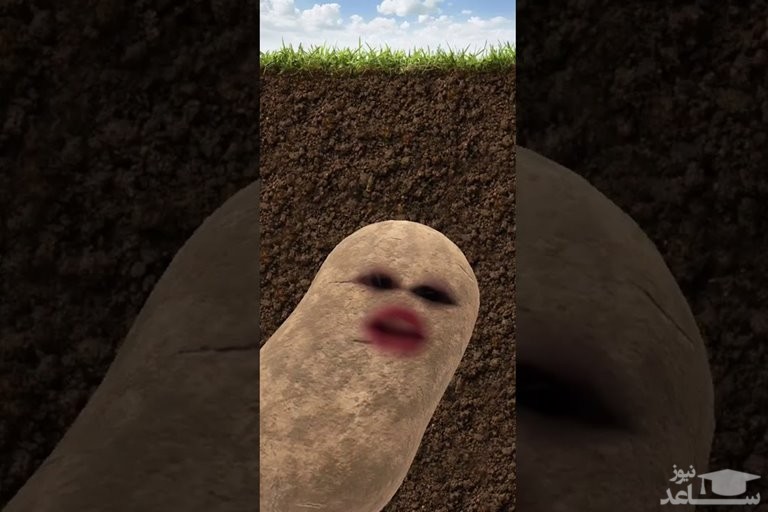
 چگونه در تیک تاک عضو شویم؟
چگونه در تیک تاک عضو شویم؟